Popravite kompresiju BOOTMGR - pogreška pri pokretanju sustava Windows 10
Ako kada pokrenete svoj Windows 10 uređaj, ali se vaše računalo ne uspije pokrenuti i vidite samo crni ekran s porukom BOOTMGR is compressed, Press Ctrl+Alt+Del to restart , tada će vam ovaj post vjerojatno pomoći.
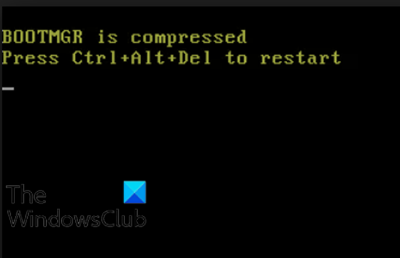
Kompresija datoteka je značajka koja korisnicima osobnih računala omogućuje smanjenje veličine datoteka, mapa i programa te smanjenje korištenja prostora na disku. Međutim, budući da kod sektora za pokretanje sustava nema mogućnost da sam dekomprimira datoteke, datoteka BOOTMGR, koja je ključni dio procesa podizanja sustava, ne bi se trebala komprimirati , inače ćete naići na ovu pogrešku pri pokretanju sustava Windows 10 .(Windows 10)
BOOTMGR je komprimiran
Ako ste suočeni s ovim problemom, možete isprobati naša preporučena rješenja u nastavku bez posebnog redoslijeda i provjeriti pomaže li to riješiti problem.
- Pokrenite popravak pri pokretanju
- Ponovno izgradite datoteku s podacima o konfiguraciji pokretanja(Rebuild Boot Configuration Data) ( BCD ) .
- Ručno ažurirajte BOOTMGR datoteku
- Dekomprimirajte pogon.
Pogledajmo opis procesa koji se odnosi na svako od navedenih rješenja.
1] Pokrenite popravak pri pokretanju
Budući da ova komprimirana greška BOOTMGR sprječava vaš sustav Windows 10 da se pokrene i potpuno pokrene na radnu površinu, prvi logičan korak koji treba poduzeti je izvođenje popravka pokretanja sustava Windows 10(perform Windows 10 Startup Repair) . Pokrenite popravak pri pokretanju tri(Startup Repair three) različita puta, jer su ponekad potrebna tri pokretanja da se popravi. Ako to ne riješi vaš problem, prijeđite na sljedeću opciju.
2] Ponovno izgradite datoteku s podacima o konfiguraciji pokretanja(Rebuild Boot Configuration Data) ( BCD ) .
Ovo rješenje zahtijeva da ponovno izgradite podatke o konfiguraciji pokretanja (BCD)(rebuild the Boot Configuration Data (BCD)) .
3] Ručno ažurirajte BOOTMGR datoteku
Budući da je pogreška pri pokretanju često uzrokovana komprimiranom BOOTMGR datotekom, zamjena datoteke često je dobro i učinkovito rješenje.
Da biste ručno ažurirali BOOTMGR datoteku, učinite sljedeće:
(Boot)Prekinite pokretanje sustava Windows 10(Windows 10) pokretanjem računala i čim vidite Windows logotip; pritisnite i držite tipku za uključivanje da biste prisilno isključili. Ponovite ovo 2-4 puta i Windows će vam otvoriti izbornik Advanced Startup Options .
Alternativno, ako je dostupno, možete koristiti instalacijski medij sustava Windows 10 za pokretanje računala u izborniku Napredne mogućnosti pokretanja(use the Windows 10 installation media to boot your PC into the Advanced Startup Options) .
- Na zaslonu Napredne mogućnosti (Options)pokretanja(Advanced Startup) odaberite Napredne opcije.( Advanced Options.)
- Odaberite Rješavanje problema.( Troubleshoot.)
- Na zaslonu naprednih(Advanced) opcija odaberite Naredbeni redak.( Command Prompt.)
- Zatim upišite
cdi pritisnite Enter. - Sada upišite
C:i pritisnite Enter. - Zatim upišite naredbu u nastavku i pritisnite Enter :
bcdboot C:\Windows /s D:\
Nakon što se naredba izvrši, ponovno pokrenite računalo i provjerite pokreće li se uspješno bez problema. U suprotnom(Otherwise) , pokušajte sa sljedećim rješenjem.
4] Dekomprimiraj/Dekomprimiraj pogon
Budući da ovu pogrešku često uzrokuje komprimirani tvrdi disk, moguće ju je popraviti dekomprimiranjem ili dekomprimiranjem pogona sustava.
Za dekomprimiranje/dekomprimiranje pogona učinite sljedeće:
- Pokrenite (Boot)Advanced Startup Options koristeći bilo koju od metoda u Rješenju 3(Solution 3) iznad.
- Pristupite naredbenom retku(Access Command Prompt) i prijeđite u direktorij C kao što je prikazano gore.
- U CMD prompt upišite naredbu u nastavku i pritisnite Enter :
compact /u /s /i *.*
Nakon što se naredba izvrši, ponovno pokrenite računalo. Problem bi sada trebao biti riješen.
Nadam se da ovo pomaže!
Povezani post(Related post) : Popravak pogreške Bootmgr nedostaje u sustavu Windows 10 .
Related posts
Kako popraviti da nedostaje BOOTMGR u sustavu Windows 10
Kako popraviti Bootmgr koji nedostaje u sustavu Windows 10
Popravite grešku nesustavnog diska ili diska Crni zaslon u sustavu Windows 11/10
Popravite kôd pogreške matične ploče 99 na Windows računalima
Popravite PXE-E61, neuspjeh u testiranju medija, provjerite pogrešku pri pokretanju kabela u sustavu Windows 11/10
Promijenite tekst izbornika za pokretanje prilikom dvostrukog podizanja iste verzije sustava Windows
Napravite MultiBoot USB Flash Drive koristeći YUMI Multiboot USB Creator
Što je virus pokretačkog sektora i kako ih spriječiti ili ukloniti?
Popravi VMware operativni sustav nije pronađen Pogreška pri pokretanju
Popravak grešaka na disku. Može potrajati sat vremena
Zaštitite glavni zapis za pokretanje računala pomoću MBR filtra
Sigurnosno kopirajte i vratite sektor za pokretanje i MBR pomoću HDHackera
Popravite nedostatak NTLDR-a, pritisnite Ctrl-Alt-Del za ponovno pokretanje pogreške u sustavu Windows 10
Kako vremenski pokrenuti i izvesti praćenje pokretanja u sustavu Windows 10
Kako promijeniti redoslijed pokretanja sustava Windows 11/10
Kako koristiti Avast Boot Scan za uklanjanje zlonamjernog softvera s računala sa sustavom Windows
Kako popraviti Start PXE preko IPv4 u sustavu Windows 11/10
Što je brzo pokretanje i kako ga omogućiti ili onemogućiti u sustavu Windows 11/10
Pogreška 0211: Tipkovnica nije pronađena na računalu sa sustavom Windows 10
Kako promijeniti zadani operativni sustav; Promijenite zadane postavke pokretanja
